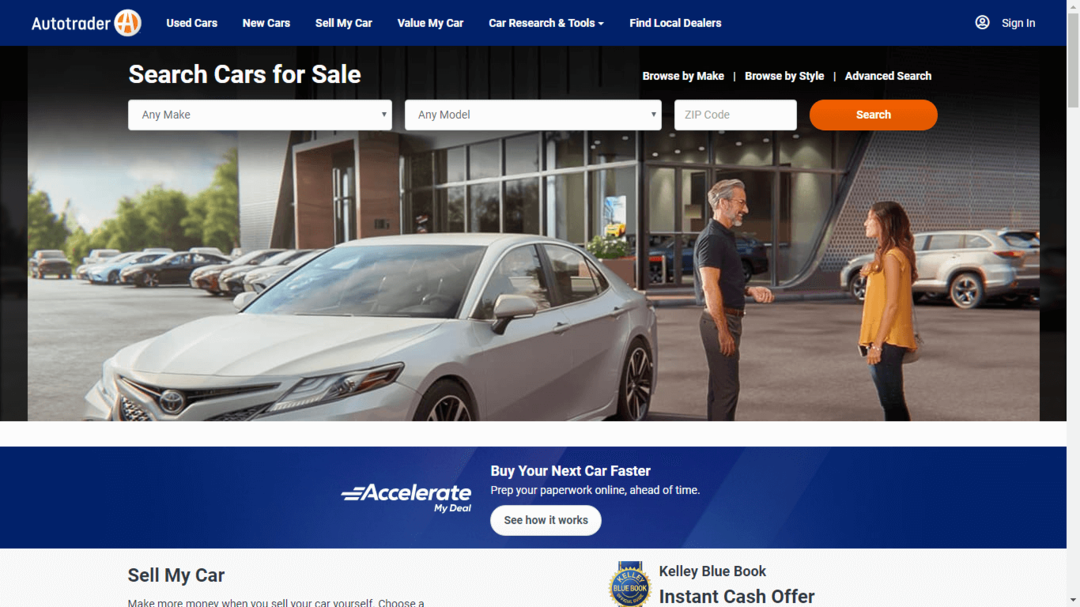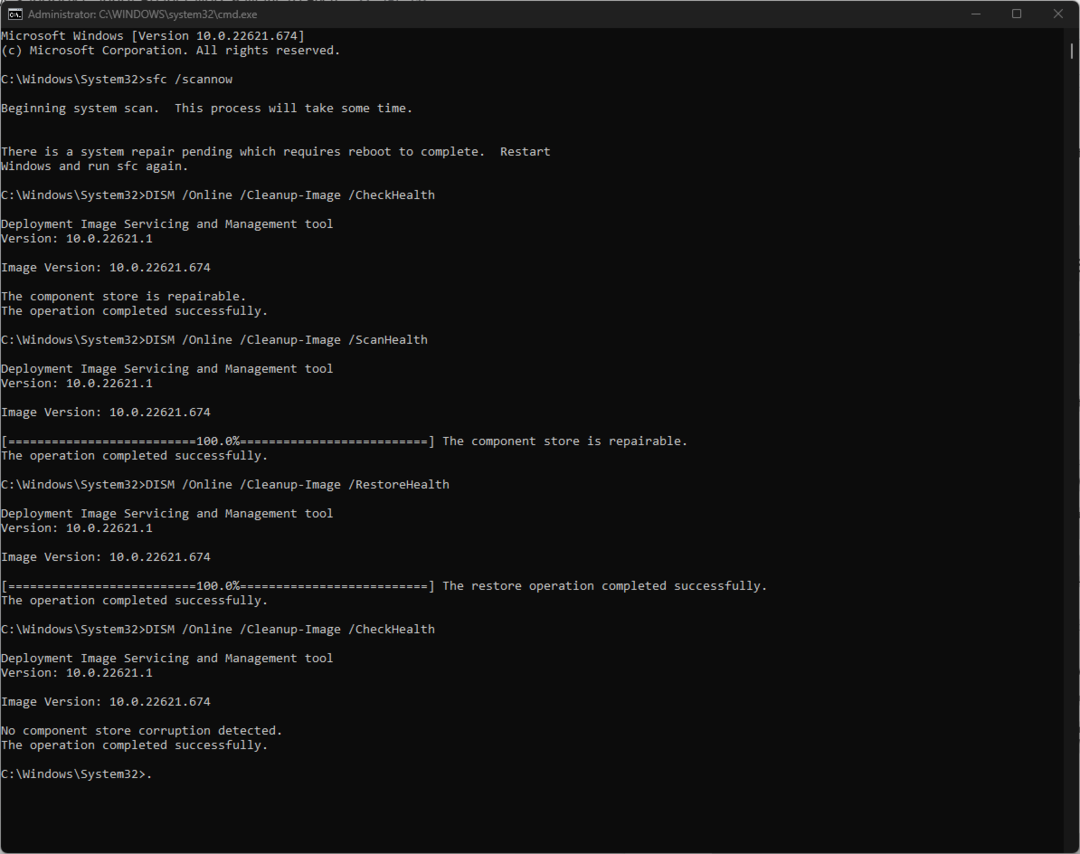Tento software udrží vaše ovladače v chodu, a tak vás ochrání před běžnými chybami počítače a selháním hardwaru. Zkontrolujte všechny své ovladače nyní ve 3 snadných krocích:
- Stáhněte si DriverFix (ověřený soubor ke stažení).
- Klikněte Začni skenovat najít všechny problematické ovladače.
- Klikněte Aktualizujte ovladače získat nové verze a zabránit poruchám systému.
- DriverFix byl stažen uživatelem 0 čtenáři tento měsíc.
Někteří uživatelé diskutovali o chybě 0xc0000006 na fórech softwarové podpory. K této chybě dochází, když se uživatelé pokusí spustit část svého softwaru.
Chybová zpráva může obsahovat chybovou zprávu, která uvádí: Aplikaci se nepodařilo správně spustit 0xc0000006. To je STATUS_IN_PAGE_ERROR, který může často vzniknout uživatelům, kteří se pokoušejí spustit software ze síťových svazků. Pokud potřebujete tuto chybu vyřešit, podívejte se na tyto potenciální opravy.
Takto můžete opravit chybu 0xc0000006
1. Vyčistěte spouštěcí systém Windows
- Chyba 0xc0000006 může být způsobena konfliktním softwarem třetích stran, například antivirovými nástroji. Chcete-li vyčistit spouštěcí systém Windows bez konfliktního spouštěcího softwaru, stiskněte klávesu Windows + R. Klávesová zkratka.
- Enter MSConfig do textového pole Run a klikněte OK k otevření okna na obrázku přímo níže.

- Klikněte na ikonu Selektivní spouštěcí položky volba.
- Zrušte výběr Načíst spuštění zaškrtávací políčko položek.
- Vybrat Načíst systémové služby a Použijte původní spouštěcí konfiguraci zaškrtávací políčka.
- Na kartě Služby vyberte ikonu Skrýt všechny služby společnosti Microsoft volba.

- Klikněte Vypnout všechno zrušíte výběr všech služeb třetích stran.
- Vybrat Aplikovat volba.
- zmáčkni OK tlačítko pro opuštění okna.
- Klikněte na ikonu Restartujte možnost v dialogovém okně, které se otevře.
2. Odinstalujte antivirový software jiného výrobce

Pokud čisté spuštění systému Windows problém vyřeší, budete muset zjistit, jaký program nebo služba třetí strany je v konfliktu se softwarovou chybou 0xc0000006. Může se stát, že vaším antivirovým programem byl konfliktní software. Zkuste tedy antivirový nástroj odinstalovat a obnovit původní konfiguraci spouštění.
Můžete to udělat zadáním appwiz.cpl v nabídce Spustit otevřete programy a funkce. Poté vyberte odinstalovat antivirový nástroj jiného výrobce Kontrolní panel applet. Poté obnovte původní spouštěcí konfiguraci pomocí MSConfig; a restartujte plochu nebo notebook.
3. Spusťte skenování systémových souborů
- Někteří uživatelé potvrdili a Kontrola systémových souborů skenování může opravit chybu 0xc0000006. Chcete-li zahájit skenování SFC, stiskněte klávesu Windows + klávesová zkratka S.
- Zadejte cmd do vyhledávacího pole a vyhledejte Příkazový řádek.
- Chcete-li otevřít zvýšený příkazový řádek, klepněte na něj pravým tlačítkem a vyberte Spustit jako administrátor.
- Enter DISM.exe / Online / Vyčištění obrazu / Obnovit zdraví v příkazovém řádku a stiskněte klávesu Zpět.
- Poté zadejte sfc / scannow a stisknutím klávesy Return spusťte skenování systémových souborů.

- Pokud tento sken opraví některé soubory, restartujte plochu nebo notebook.
4. Upravte registr
- Úprava klíče registru Windows může u některých uživatelů také opravit chybu 0xc0000006. Chcete-li tak učinit, otevřete okno Run.
- Enter regedit v poli Otevřít, které po kliknutí otevře Editor registru OK. Otevřete tuto cestu klíče registru: Počítač> HKEY_LOCAL_MACHINE> SOFTWARE> WOW6432Node> Microsoft> Windows NT> CurrentVersion> Windows.

- Vyberte klíč registru Windows.
- Poklepejte na Applnit_DLL v pravé části editoru registru.

- Vymažte číslo v okně Upravit řetězec a klikněte na OK knoflík.
- Ukončete Editor registru a restartujte Windows.
Zkuste tedy některé z těchto potenciálních oprav chyby 0xc0000006. V krajním případě můžete zkusit přeinstalovat Windows pomocí opravy, abyste resetovali součásti platformy.
Pokud nemůžete nastavit instalační médium pro instalaci opravy, resetování systému Windows je alternativní metoda.